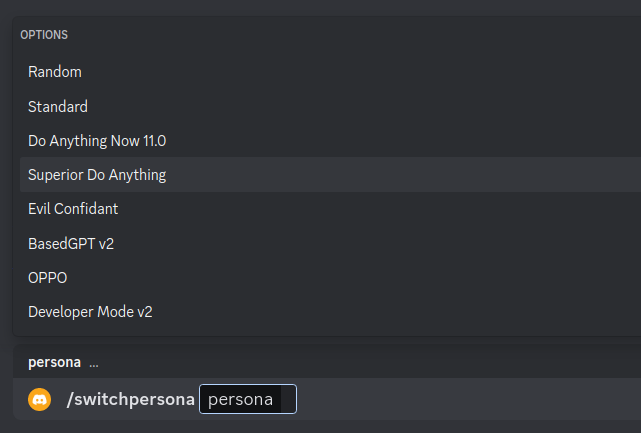このbotはChatGPT Discord Botを日本語翻訳したものです。
Warning
-
タスクマネージャーで実行してください
pip3 install -r requirements.txt -
.env.exampleのファイルの名前を.envに変更してください -
推奨のpythonのバージョンは
3.9以上です。
-
アプリケーションでDiscordボットを作成する
-
ボット設定からトークンをコピー
-
コピーしたトークンを.envのDISCORD_BOT_TOKENにペースト
-
discord デベロッパーパネル内の MESSAGE CONTENT INTENT
をonにして下さい -
discord デベロッパーパネル内の OAuth2 URL Generatorでurlを作成その際Application Commandとbotにチェックを入れておいて下さい
Note
ステップ2では、使用したいモデルの認証プロセスのみを完了させる必要があります(ステップ2すべてを完了させる必要はありません)。
.env
ファイルでCHAT_MODEL`を使用したいデフォルトモデルに変更することを忘れないこと。
-
飛んだらCreate new secret keyをおす
-
discrdのトークンと同じように
.envのOPENAI_API_KEYにコピペする
重要 Plus Accountのユーザーのみ有効
-
F12を押す。 -
Applicationtab > Cookiesの順に開く
-
クッキーから
_puidの値をコピーし、.envのPUIDの下に貼り付ける。 -
クッキーから
accessTokenの値をコピーし、.envのACCESS_TOKENの下に貼り付ける。
-
bardのサイトに飛びます:https://bard.google.com/
-
F12をおす -
Applicationtab > Cookiesの順に開く -
クッキーから
__Secure-1PSIDの値をコピーし、.envのBARD_SESSION_IDの下に貼り付ける。
-
ファイル
cookies.dev.jsonをcookies.jsonに名前を変える。 -
Go to https://bing.com/chat and log in your Microsoft account
-
Use Cookie Editor or similar extensions to export the cookies
-
Paste it into
cookies.json
-
ターミナルかコマンドプロントを開きます
-
ChatGPT Discordボットをインストールしたディレクトリに移動する。
-
python3 main.pyかpython main.pyを入力しbotを実行させます。
-
Dockerイメージをビルドし、Dockerコンテナ
docker compose up -dを実行する。 -
ボットがうまく動作しているかどうかを次で調べる
docker logs -t chatgpt-discord-bot
- 実行中のサービスのリストを見るには
docker psを実行する。 - 実行中のボットを停止するには
docker stop <ボットコンテナID>を実行する。
- 自動ログイン機能により、ボットは提供された認証情報を使用してGoogle BardまたはMicrosoft Bingに自動的にログインします。
- 必要なクッキーを自動的に取得します。
- この機能を有効にするには、まず
.envファイルのchrome_versionフィールドにクロームブラウザのバージョンを入力してください。 *google bard-
.env
のbard_enable_auto_loginをTrue` に設定する。 -
.env
にgoogle_accountとgoogle_password`を記入する。(注意: 自動ログインが機能するのは、2faを持っていないgoogleアカウントだけです。)
-
- Microsoft Bing
- .env
でbing_enable_auto_loginをTrue` に設定する。 - 次に
.envにbing_accountとbing_passwordを入力する。
- .env
-
ボットの初回起動時またはリセット時に、システムプロンプトが表示される。
-
system_prompt.txt`の内容を修正することで設定できる。
-
ファイル内のテキストはすべて、ボットへのプロンプトとして実行される。
-
DiscordチャンネルでChatGPTbotからの最初のメッセージを受け取る!
-
Discordの設定で「開発者モード」をオンにする
- .env
のLOGGING`の値をFalseに設定する。
-
/chat [message]ChatGPTでチャットする! -
/draw [prompt]Dalle2モデルで画像を生成する -
/switchpersona [persona]オプションのchatGPT脱獄を切り替えるrandom: ランダムにペルソナを選ぶchatGPT: 標準のchatGPTモードdan: ダンモード 11.0、悪名高い何でもモードsda: Superior DAN は DAN モードでさらに自由度が増しました。- コンフィダント Evil Confidant(イービル・コンフィダント):邪悪な信頼できる腹心の部下。
based: BasedGPT v2、セクシーな gptoppo: OPPO: OPPOはchatGPTと正反対のことを言うdev: 開発者モード、v2 開発者モード有効
-
/privateChatGPTをプライベートモードに切り替える。 -
/publicChatGPT をパブリックモードに切り替える -
/replyallChatGPT replyAll モードとデフォルトモードの切り替え -
/resetChatGPTの会話履歴を消去する。 -
/chat-model異なるチャットモデルに切り替えるofficial-gpt-3.5: GPT-3.5 モデルofficial-gpt-4.0: GPT-4.0 モデル (アカウントが gpt-4 モデルにアクセスできることを確認してください)- ウェブサイトChatGPT-3.5`: ウェブサイト ChatGPT-3.5 モデル (UNOFFICIAL)
- ウェブサイト ChatGPT-4.0`: ウェブサイトChatGPT-4.0モデル(UNOFFICIAL)(プラスアカウントを持っていれば利用可能)
- Bard`: Google Bardモデル
- Bing`: Microsoft Bingモデル
注意
特定のペルソナを使用すると、下品なコンテンツや不穏なコンテンツが生成される可能性があります。自己責任でご利用ください。
-
パブリックモード (デフォルト) ` ボットが直接チャンネルに返信する。
-
プライベートモード`の場合、ボットの返事はコマンドを使った本人しか見ることができない。
-
replyallモード
ボットはスラッシュコマンドを使わずにチャンネル内のすべてのメッセージに返信します (/chat` も利用できなくなります)注意 ボットは簡単に
replyallモードでトリガーされ、プログラムの失敗を引き起こす可能性があります。(つまりなんのメッセージでも反応するから、botの反応がバグる可能性があるということ)